很多小伙伴在使用Bandizip的时候,想知道如何更改编辑程序,下面小编就为大家分享Bandizip更改编辑程序教程,感兴趣的小伙伴不要错过哦!
Bandizip如何更改编辑程序?Bandizip更改编辑程序教程
1、首先打开Bandizip,点击菜单栏上的“选项”。
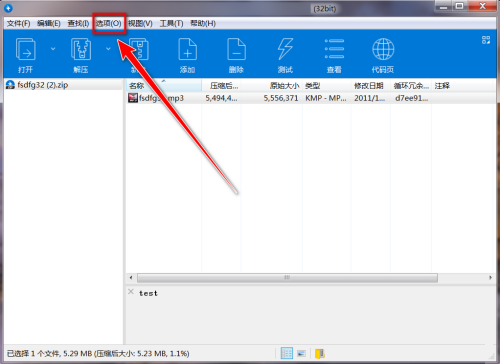
2、然后在下拉菜单中,点击“设置”。
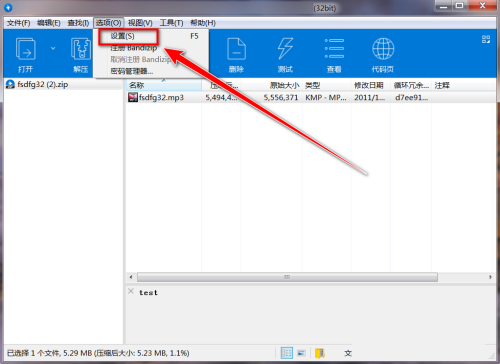
3、在“设置”窗口里,点击“查看”。
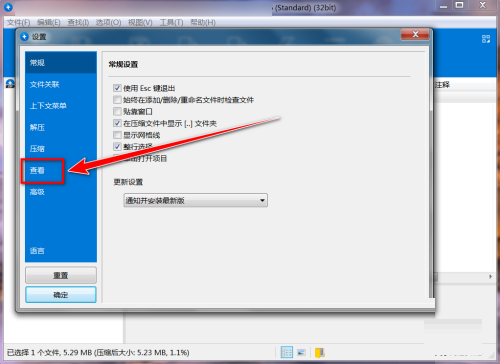
4、接着在“查看”页面里,将滚动条拉到底下。
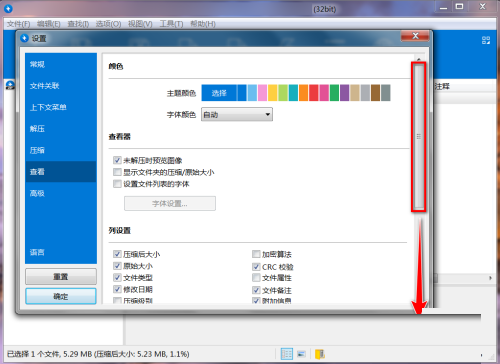
5、点击“编辑器”下方的“浏览”按钮。
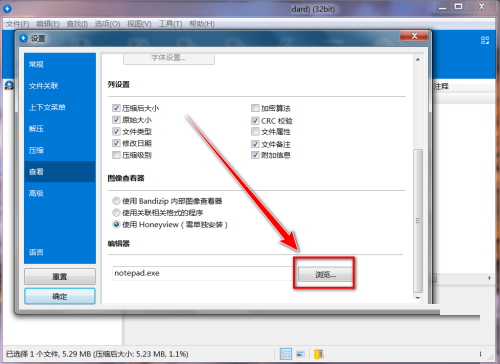
6、再选择新的编辑器程序,点击“打开”。
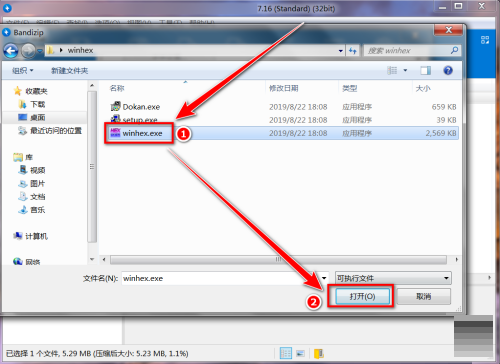
7、最后返回设置页面,点击左下角的“确定”按钮。
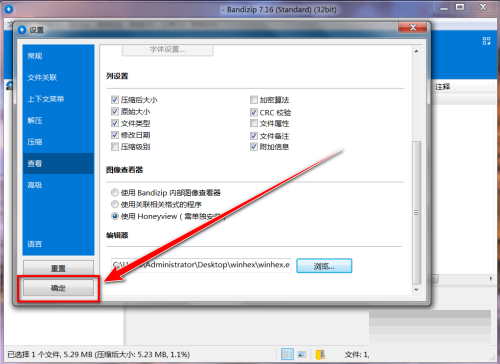
以上这篇文章就是Bandizip更改编辑程序教程,更多教程尽在本站。

